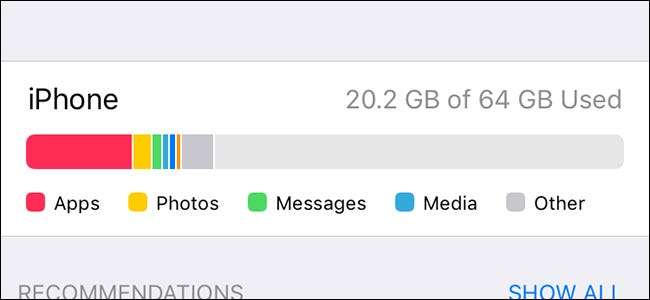
Wygląda na to, że przestrzeń dyskowa jest jedną z największych skarg użytkowników iPhone'a i iPada, ponieważ aplikacje zajmują coraz więcej miejsca, a media stają się bardziej wymagające niż kiedykolwiek. Oto jak to naprawić.
Jak wyświetlić wykorzystanie pamięci
Zanim zagłębimy się w różne sposoby zwalniania miejsca na dysku, najpierw chcesz dokładnie sprawdzić, ile miejsca jest używane i które aplikacje są wadliwe. Zacznij od otwarcia aplikacji Ustawienia, wybierz „Ogólne” i dotknij „Pamięć iPhone'a” (lub „Pamięć iPada”), aby wyświetlić te informacje.
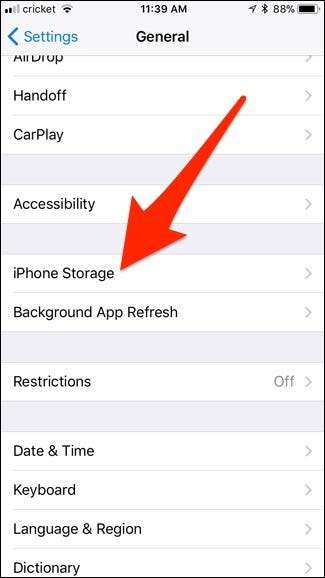
Daj mu kilka sekund na załadowanie wszystkiego. Po zakończeniu u góry zobaczysz przegląd miejsca zajmowanego na urządzeniu z iOS.
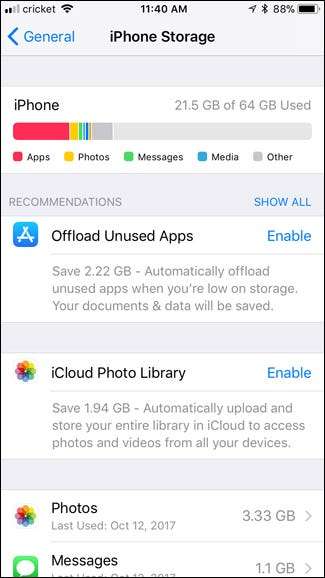
Jeśli przewiniesz w dół, zobaczysz listę zainstalowanych aplikacji uporządkowanych według ilości zajmowanego miejsca. Liczba wyświetlana po prawej stronie każdej aplikacji obejmuje pliki aplikacji, dokumenty i dane w pamięci podręcznej oraz pliki multimedialne. Kliknij aplikację, aby zobaczyć, co dokładnie zajmuje miejsce w tej aplikacji.
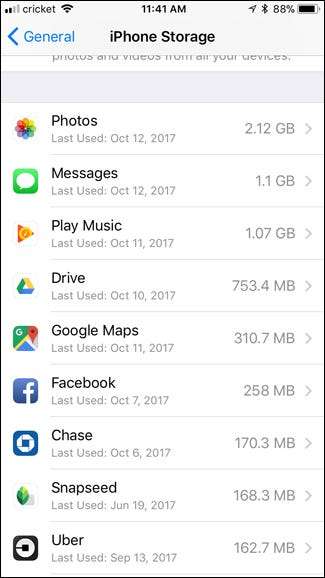
Na przykład w aplikacji Muzyka Google Play sama aplikacja zajmuje 45 MB miejsca, ale cała muzyka, którą pobrałem do słuchania offline, zajmuje nieco ponad gigabajt.
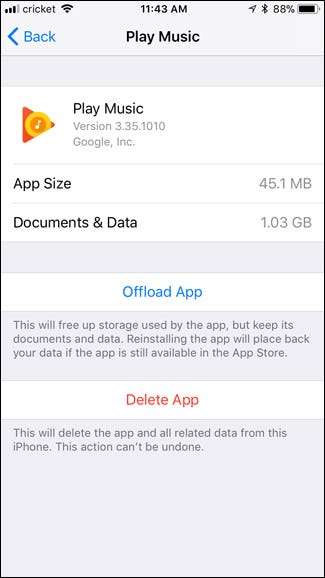
Teraz, gdy już wiesz, ile miejsca zajmowałeś i które aplikacje są tego przyczyną, przyjrzyjmy się kilku sposobom, dzięki którym możesz raz na zawsze odzyskać utracone miejsce.
Usuń lub odciąż aplikacje
Usuwanie aplikacji to prawdopodobnie najszybszy i najłatwiejszy sposób na zwolnienie miejsca, zwłaszcza że prawdopodobnie masz aplikacje, których już nie używasz. Gry są szczególnie duże, więc prawdopodobnie pojawią się u góry listy użycia, jeśli jakieś są zainstalowane. Stuknij dowolną aplikację lub grę na liście, której już nie używasz, i naciśnij „Usuń aplikację”, aby usunąć ją z urządzenia.
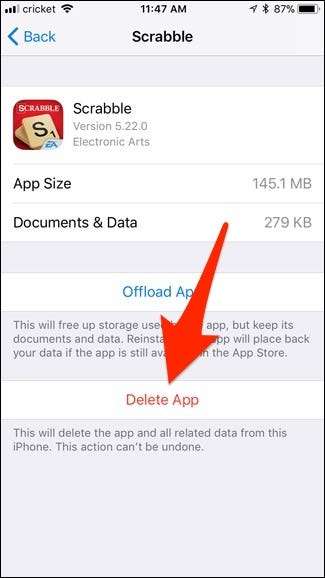
Jeśli nie chcesz całkowicie pozbyć się wszystkiego, co jest związane z tą aplikacją lub grą, możesz zamiast tego kliknąć „Odładuj aplikację”.
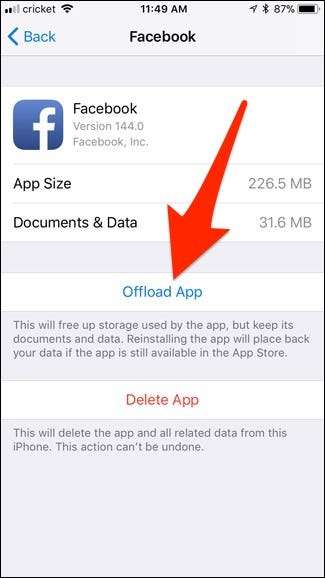
Spowoduje to usunięcie aplikacji z telefonu, ale zachowa wszystkie dokumenty i dane powiązane z aplikacją zainstalowaną na urządzeniu. Na przykład aplikacja Facebook jest tutaj dobrym przykładem - zajmuje łącznie 258 MB miejsca, ale 226 MB z tego zostanie usunięte po wyładowaniu. Pozostałe 32 MB danych pozostanie na wypadek, gdybyś chciał ponownie zainstalować aplikację w przyszłości. A jeśli ta aplikacja zostanie zsynchronizowana z iCloud, te dane również wrócą.
ZWIĄZANE Z: Jak zwolnić miejsce na iPhonie lub iPadzie, rozładowując nieużywane aplikacje
Możesz także mieć iOS automatycznie wyładowuj aplikacje za Ciebie za każdym razem, gdy na urządzeniu zaczyna kończyć się miejsce na dane. Aby to zrobić, wróć do głównego ekranu pamięci. Następnie kliknij „Odładuj nieużywane aplikacje” (być może będziesz musiał stuknąć w „Pokaż wszystko”, jeśli się nie pojawia). Uważaj jednak, ponieważ nie powie Ci, które aplikacje odciąża.
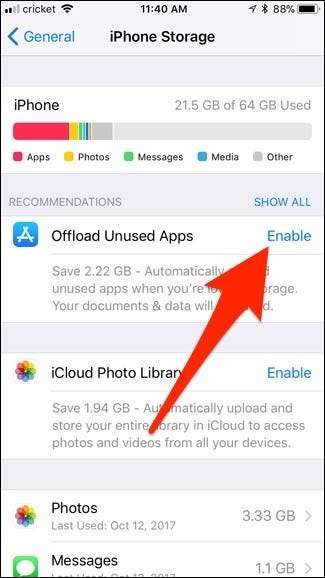
A co, jeśli chcesz usunąć dokumenty i dane aplikacji, a nie samą aplikację? Wiele aplikacji z czasem tworzy pamięć podręczną, która może zająć dużo miejsca. Niestety jedynym sposobem na usunięcie tej pamięci podręcznej jest całkowite usunięcie całej aplikacji, a następnie ponowne jej zainstalowanie. Niektóre aplikacje mogą mieć własny sposób usuwania tego rodzaju danych w swoich własnych ustawieniach, więc sprawdź najpierw.
Usuń duże załączniki iMessage
ZWIĄZANE Z: Jak zwolnić miejsce używane przez aplikację Wiadomości na telefonie iPhone lub iPadzie
Aplikacja Wiadomości jest ogromnym winowajcą, jeśli chodzi o przestrzeń dyskową. Nie tylko przechowuje historię wiadomości tekstowych, ale także załączniki do zdjęć i filmów, które otrzymałeś. Jeśli w końcu zapiszesz te zdjęcia lub filmy na urządzeniu z systemem iOS, kopie nadal będą zajmować miejsce w aplikacji Wiadomości.
Na szczęście w iOS 11 jest funkcja, która pozwala szybko zobacz wszystkie duże załączniki iMessage i usuń je . Aby to zrobić, znajdź aplikację Wiadomości na liście na głównym ekranie pamięci i wybierz ją.
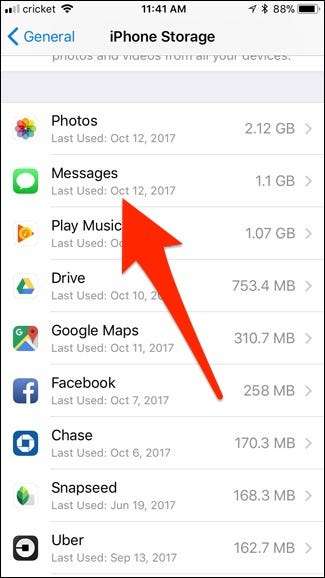
Następnie kliknij „Przejrzyj duże załączniki”.
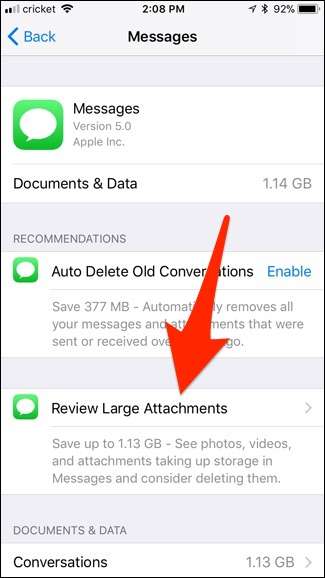
Spowoduje to wyświetlenie listy wszystkich zdjęć, filmów i innych załączników, które aplikacja Wiadomości zapisała ze wszystkich Twoich wątków, w kolejności od największego rozmiaru. Wszystko, co musisz teraz zrobić, to przesunąć palcem w lewo i nacisnąć „Usuń” na czymkolwiek, czego już nie potrzebujesz.
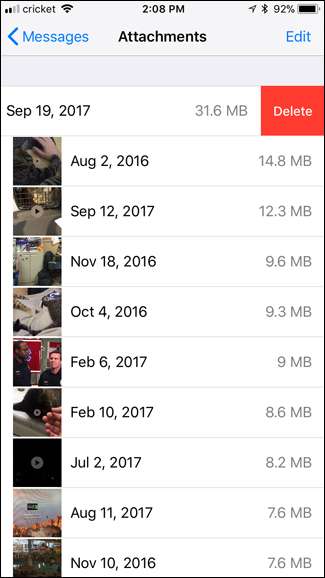
Trwale usuń „Ostatnio usunięte” zdjęcia
Wielu użytkowników iOS zapomina, że kiedy usuwają zdjęcie lub film, w rzeczywistości nie usuwa ich od razu z urządzenia. Zamiast tego jest 30-dniowy okres karencji gdzie te pliki są przenoszone do folderu „Ostatnio usunięte” w aplikacji Zdjęcia (podobnie jak w Koszu na komputerze). Po 30 dniach są one trwale usuwane. Ułatwia to odzyskiwanie zdjęć po ich przypadkowym usunięciu, ale z czasem może zająć coraz więcej miejsca.
ZWIĄZANE Z: 5 rzeczy, które musisz wiedzieć o aplikacji Zdjęcia na Twoim iPhonie
Mając to na uwadze, jeśli masz absolutną pewność, że nie musisz odzyskiwać żadnych usuniętych zdjęć lub filmów, możesz usunąć wszystko z folderu „Ostatnio usunięte” i szybko odzyskać cenne miejsce na dane.
Aby to zrobić, dotknij aplikacji Zdjęcia na liście na głównym ekranie pamięci.
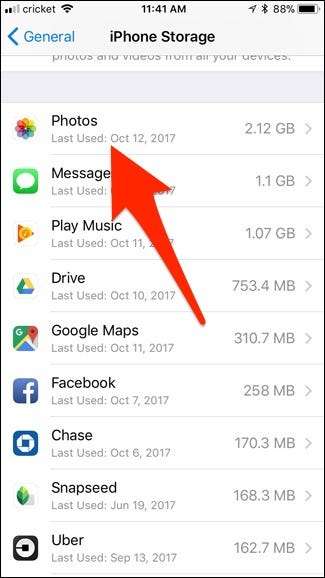
Następnie kliknij „Opróżnij” obok „Ostatnio usunięty album”. Poniżej powie Ci, ile miejsca to zwolni.
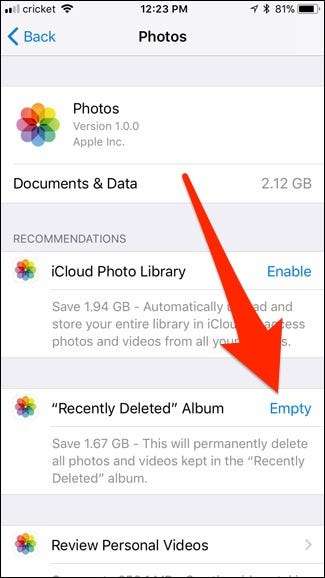
Włącz bibliotekę zdjęć iCloud
ZWIĄZANE Z: Wszystko, co musisz wiedzieć o korzystaniu z iCloud Drive i biblioteki zdjęć iCloud
Chociaż główną funkcją biblioteki zdjęć iCloud jest możliwość przeglądania wszystkich zdjęć zrobionych iPhonem lub iPadem na dowolnym urządzeniu Apple w czasie rzeczywistym, możesz również użyć jej do zaoszczędzenia miejsca na dysku, jeśli dużo zajmiesz zdjęć.
Zacznij od otwarcia aplikacji Ustawienia i stuknięcia w „Zdjęcia”.
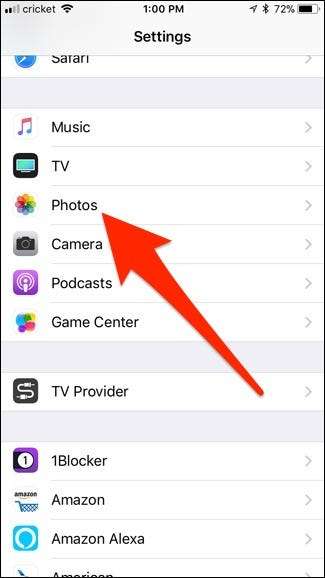
Włącz „Bibliotekę zdjęć iCloud” u góry, dotykając przełącznika po prawej stronie.
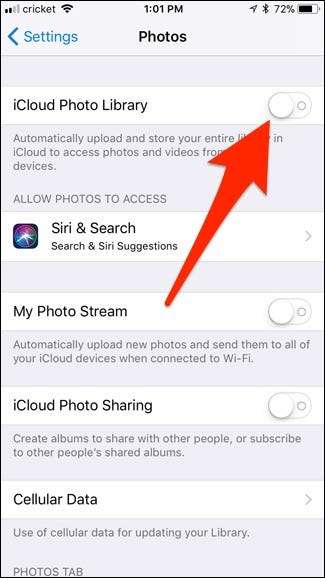
Po włączeniu upewnij się, że wybrana jest opcja „Optymalizuj pamięć iPhone'a”. Spowoduje to przechowywanie zdjęć w niższej jakości lokalnie na Twoim urządzeniu, ale zachowa zdjęcia w pełnej rozdzielczości w chmurze. Jednak zrobi to tylko wtedy, gdy w urządzeniu zacznie brakować miejsca.

Pamiętaj, że ze swoim kontem iCloud otrzymujesz tylko 5 GB za darmo, więc jeśli chcesz przechowywać dużo zdjęć za pomocą biblioteki zdjęć iCloud, zechcesz zapłać za więcej miejsca w iCloud .
Usuń dane przeglądania
Safari przechowuje historię przeglądanych witryn internetowych, a także pliki cookie i pamięć podręczną tych witryn. Zajmuje to miejsce, które z biegiem lat może się łatwo nagromadzić.
Aby to wyczyścić, znajdź aplikację „Safari” na głównym ekranie pamięci i wybierz ją.
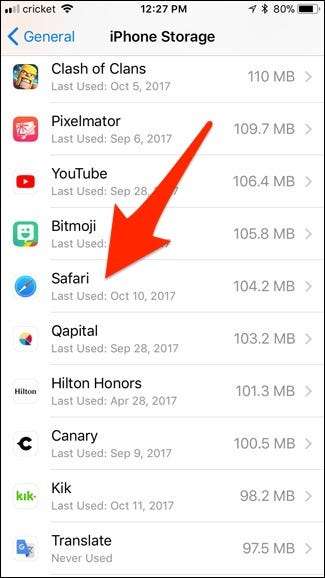
Następnie kliknij „Dane witryny”.
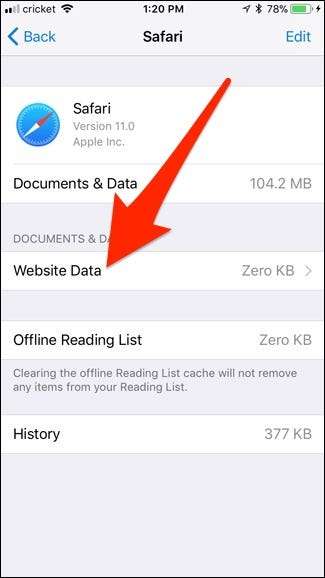
Przewiń w dół i wybierz „Usuń wszystkie dane witryn”.
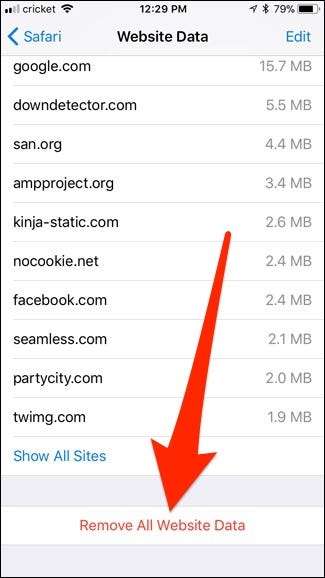
Jeśli używasz Google Chrome, możesz wyczyścić pamięć podręczną Chrome, otwierając aplikację Chrome, otwierając ekran Ustawienia, klikając „Prywatność” i czyszcząc dane przeglądania. Dane przeglądania Chrome są wyświetlane jako „Dokumenty i dane” Chrome na ekranie Ustawienia. Inne przeglądarki innych firm działają podobnie.
Pamiętaj, że te dane będą się ponownie gromadzić podczas przeglądania, więc nie jest to rozwiązanie trwałe - chociaż może tymczasowo zwolnić trochę miejsca, jeśli, powiedzmy, musisz zainstalować aktualizację iOS.
Usuń muzykę, filmy, zdjęcia i inne pliki multimedialne
Najwięcej miejsca zajmują prawdopodobnie filmy, muzyka, zdjęcia, podcasty i inne pliki multimedialne. Aplikacje Muzyka i TV na liście pamięci pokazują, ile miejsca zajmują odpowiednio pliki muzyczne i wideo na urządzeniu.
Na przykład stuknijmy aplikację TV na moim iPadzie (z poziomu menu pamięci w ustawieniach), aby zobaczyć, jak możemy zwolnić miejsce.
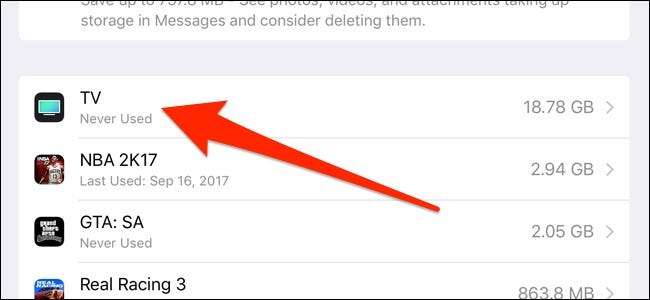
Następnie stuknij w „Przejrzyj filmy z iTunes”.
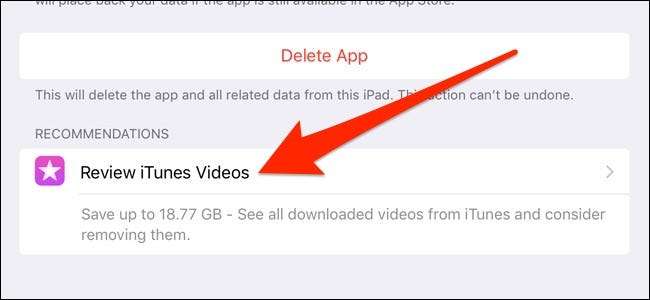
W tym miejscu możesz przeglądać wszystkie pliki wideo, które są przechowywane na Twoim urządzeniu. Aby usunąć film, po prostu przesuń palcem w lewo na jednym i naciśnij „Usuń”.
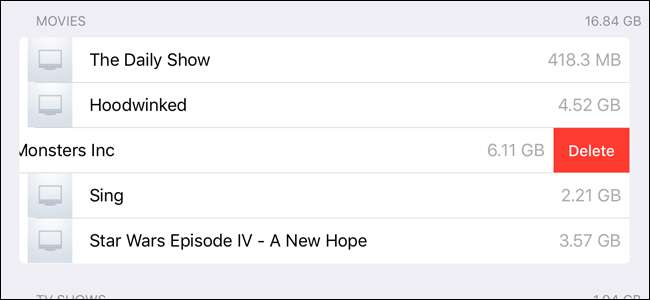
Inne aplikacje multimedialne działają w ten sam sposób i możesz usuwać utwory, podcasty itp. Z ich odpowiednich aplikacji w menu przechowywania w ustawieniach.







